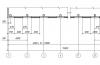Pentru contabilitate caracterizat printr-o anumită performanţă ciclică a muncii contabile. În fiecare lună se formează un rezultat financiar din producția, economică și activitati financiareîntreprinderilor, situațiile financiare interimare sunt întocmite trimestrial, iar situațiile financiare anuale sunt depuse la sfârșitul anului. Împreună cu situațiile financiare trimestrial și la sfârșitul anului se formează și se depun raportare fiscală, relatează în fonduri extrabugetare, raportare statistică și alte rapoarte industriale și regionale. Formularele oricărei raportări aprobate în contabilitatea computerizată sunt rapoarte reglementate.
Identificare rezultat financiar iar raportarea este precedată de lucrări pregătitoare semnificative. Contabilul trebuie să efectueze o serie de proceduri de rutină legate de închiderea lunii și perioada de raportare. În sistemele informatice de contabilitate, aceste proceduri sunt implementate cu diferite grade de automatizare. Fiecare program presupune utilizarea unei tehnologii specifice pentru închiderea lunii, perioada de raportare, pe care contabilul trebuie să o urmeze. În cursul acesteia, se efectuează o serie de calcule cu formarea înregistrărilor necesare, se efectuează calculul final al totalurilor cifrelor de afaceri și soldurilor conturilor și numai după aceea se formează un bilanţ și alte rapoarte.
Luați în considerare principalele proceduri de reglementare care trebuie efectuate înainte de a determina rezultatul financiar și de raportare.
Procedurile de rutină finale ale lunii includ:
Amortizarea mijloacelor fixe și active necorporale;
Calcule pentru alocarea ponderii costurilor suportate anterior, cheltuieli viitoareîn costuri de producție, venituri amânate în veniturile perioadei de raportare;
Determinarea impozitelor și taxelor atribuibile costurilor de producție;
Repartizarea costurilor generale între obiectele de calcul și/sau anularea directă a acestora pentru produsele vândute (lucrări, servicii);
Determinarea costului real al produselor, lucrărilor, serviciilor;
Calculul profitului (pierderii) din vânzări;
Calculul profitului (pierderii) din operațiunile de vânzare a mijloacelor fixe și a altor active;
Identificarea rezultatului financiar global al întreprinderii.
La sfârșitul trimestrului înainte de compilare raportare intermediară Pe lângă procedurile de mai sus, se efectuează suplimentar o serie de calcule. Printre ei:
Calcularea sumelor impozitelor și taxelor, ale căror costuri de plată sunt atribuite rezultatului financiar al întreprinderii (impozit pe proprietatea întreprinderilor, impozitele localeși taxe)
Reevaluarea soldurilor proprietăților și pasivelor, a căror valoare este exprimată în moneda straina;
Calculul impozitului pe venit;
Calcularea impozitelor și taxelor, ale căror costuri de plată sunt deduse din profitul net.
La fel ca și procedurile de finalizare a lunii, aceste acțiuni sunt efectuate în sisteme informatice de contabilitate cu diferite grade de automatizare. De obicei, doar reevaluarea soldurilor proprietăților și pasivelor, a căror valoare este exprimată în valută, este implementată cel mai pe deplin.
La sfârșitul anului înainte de compilare conturi anuale pe lângă cele de mai sus, se efectuează următoarele proceduri:
Efectuarea unui inventar care să documenteze existența și starea activelor și pasivelor organizației și introducerea înregistrărilor necesare în baza de informații;
reforma echilibrului.
Doar după finalizarea procedurilor de mai sus, generarea de înregistrări pentru acestea și reflectarea acestora în baza de informații contabile, recalcularea totalurilor cifrelor de afaceri și soldurilor pe conturi, subconturi, obiecte contabilitate analitică Puteți începe să pregătiți situații financiare intermediare sau anuale.
Pentru a genera corect indicatorii de raportare, utilizatorul trebuie să respecte recomandările de menținere a înregistrărilor informatice oferite de sistem. Deci, contabilul ar trebui să ia în considerare cu atenție organizarea contabilității analitice asupra conturilor. De exemplu, dacă nu păstrează analize pe contul de profit și pierdere, atunci sistemul nu va putea genera indicatorii „Declarației de profit și pierdere” (formularul nr. 2). Multe restricții sunt impuse de contabilitatea fiscală, care este menținută în cadrul contabilității. De exemplu, doar contabilizarea separată pentru vânzarea produselor supuse cotelor de impozitare diferite vă permite să generați corect o declarație de impozit pe venit. Există multe astfel de acorduri. Înainte de a organiza contabilitatea computerizată, un contabil trebuie să le studieze și să-și construiască sistemul contabil în așa fel încât toți indicatorii contabilității și raportării fiscale să fie corect formați.
Este de dorit ca sistemul informatic să poată verifica corectitudinea datelor implicate în raportare înainte de raportare.
Pentru a genera tranzacții de TVA programate, deschideți secțiunea Operațiuni - Închiderea perioadei - Tranzacții de TVA programate:
Crea:

- – o operațiune de restabilire a sumelor de TVA acceptate pentru deducere în data de rata zero. Când creați o operațiune în antet, trebuie să specificați unde va fi introdusă suma taxei - în cartea de cumpărături sau vânzări.
- Recuperarea TVA-ului imobiliar– o operațiune de restabilire a sumelor de impozit pe obiectele imobiliare care sunt puse în funcțiune și utilizate pentru tranzacții fără TVA, în conformitate cu paragraful 2 al articolului 170 din Codul fiscal al Federației Ruse.
- Calculul TVA la lucrările de construcții și instalații prin metoda gospodărească- această operațiune percepe TVA pentru lucrările de construcție și instalare efectuate de organizație însăși și care nu sunt luate în considerare pentru obiectele de construcție ca active fixe (conform clauzei 10 a articolului 167 din Codul fiscal al Federației Ruse).
- Confirmarea cotei de TVA zero– această tranzacție confirmă sau nu confirmă cota de TVA zero pentru tranzacțiile de vânzare.
- Confirmarea platii TVA la buget- operaţiunea înregistrează faptul de a primi o marcă fiscală în .
- repartizarea TVA– alocă TVA tranzacțiilor taxabile, neimpozabile sau zero taxabile pentru valorile anulate drept cheltuieli.
- Stergerea TVA-ului- operațiunea se dorește a fi anulată drept cheltuieli pentru TVA, care este prezentată de furnizor, dar nu poate fi acceptată pentru deducere.
- – tranzacția reflectă deduceri de TVA pentru facturile care nu au fost incluse anterior în carnetul de achiziții, precum și pentru facturile în care taxa este deductibilă în rate.
- - o operatiune de refacere a TVA din avansuri si reflectarea sumelor in carnetul de vanzari.
Cum să găsiți și să remediați erorile de TVA în 1C 8.3 pentru o contabilitate adecvată și o raportare TVA, citiți mai departe.
Asistent contabil TVA
Pentru a lucra cu operațiunile de rutină TVA din 1C 8.3, există un asistent. Verifică corectitudinea și succesiunea acestor operațiuni pentru completarea corectă a registrelor de cumpărare și vânzări, precum și a deconturilor de TVA. Asistentul se afla in sectiunea Operatii - Inchidere Perioade - Asistent Contabilitate TVA:

Pe lângă lista de operațiuni care trebuie efectuate, asistentul fixează starea fiecăreia dintre ele:
- În așteptarea executării;
- Completat, la zi;
- Gata, nu este relevant.
Pentru formarea corectă a declarației de TVA, toate tranzacțiile trebuie să aibă statutul Gata, la zi:

Atenţie! Dacă în 1C 8.3 tranzacțiile cu TVA au fost create în procesul de lucru după cum este necesar, atunci se recomandă utilizarea unui asistent înainte de compilarea rapoartelor și republicarea listei specificate în ordine cronologică. Cum să o facă .
Închiderea lunii în 1C 8.3 Contabilitate pas cu pas
Această procedură constă în operațiuni de rutină. Fiecare operațiune este efectuată de un document separat într-o anumită secvență. Pentru a genera operațiuni programate, deschideți secțiunea Operațiuni - Închiderea perioadei - Operațiuni programate:

Lista tuturor operațiunilor posibile din programul 1C 8.3 este disponibilă făcând clic pe butonul Crea. Cu toate acestea, nu este recomandat să creați operațiuni manual, determină însuși 1C 8.3 lista solicitata conform setărilor programului, politica contabila documente primare de organizare și derulare:

Pasul 1. Configurarea procedurii de închidere la sfârșitul lunii
Setări contabile

După bifarea casetei din 1C 8.3, va apărea funcționalitatea pentru contabilizarea îmbrăcămintei, dispozitivelor și echipamentelor speciale.
După echipamentul pentru care documente primare termen stabilit utilizare benefică, la sfarsitul lunii, va fi creat un document de reglementare de decontare Rambursarea costului salopetelor și echipamentelor speciale.
Pentru a configura o politică contabilă în 1C 8.3, deschideți secțiunea Principal - Setări - Politică contabilă:

La generarea documentelor de reglementare, este importantă procedura de închidere a conturilor 20, 23, 25, 26. Regulile pentru distribuirea și anularea costurilor sunt stabilite de utilizator în setările politicii contabile din fila Cheltuieli. De exemplu: dacă activitatea principală a organizației este efectuarea muncii sau prestarea de servicii, atunci este necesar să se stabilească procedura de anulare a costurilor din contul 20:

Prin buton costuri indirecte sunt stabilite metode de repartizare a cheltuielilor generale și a cheltuielilor generale de afaceri.
Pasul 2. Începerea procedurii de închidere la sfârșitul lunii
Pentru a închide automat luna și a efectua operațiunile de rutină necesare în 1C 8.3, a fost creat un asistent Închiderea lunii:
1. Deschideți secțiunea de asistent Operațiuni - Închiderea perioadei - Închiderea lunii sau faceți clic pe butonul Închiderea lunii direct în jurnalul operațiunilor de rutină:

2. Instalați perioadă inchideri:

3. Dacă baza de date 1C 8.3 păstrează înregistrări nu pentru una, ci pentru mai multe organizații, atunci indicați Numele companiei pentru care se efectuează închiderea.
4. Pentru a restabili succesiunea cronologică a documentelor introduse, utilizați funcția Efectuarea documentelor pe lună. Dacă nu este necesară repostarea, deschideți hyperlinkul și faceți clic pe Omiteți operația.
5. Pentru a începe calculul documentelor de reglementare, faceți clic pe butonul Efectuați închiderea la sfârșitul lunii.
Pasul 3. Secvența de închidere a lunii în 1C 8.3
Această procedură constă din 4 pași:
- Etapa 1 include operațiuni de decontare pentru diferite domenii ale contabilității. Acestea pot fi efectuate independent unul de celălalt de îndată ce sunt gata, sau nu pot fi efectuate deloc dacă lipsesc datele contabile sau setările nu sunt activate. De exemplu: dacă nu există cheltuieli amânate în contabilitate, atunci acestea nu vor fi calculate.
- Este posibil să treceți la a 2-a etapă numai după calcularea tuturor operațiunilor din prima etapă, deoarece acestea pot afecta valoarea cheltuielilor. Etapa constă dintr-o singură operațiune Calculul cotelor de anulare a costurilor indirecte, care determină raportul de anulări a costurilor indirecte între activități cu sisteme diferite impozitare.
- La a 3-a etapă:
- închiderea conturilor de producție și cheltuieli comerciale;
- calculul costului real al semifabricatelor şi produse terminate, lucrări și servicii produse pe lună;
- ajustarea costului produselor vândute (lucrări, servicii);
- repartizarea cheltuielilor pe tip de activitate pentru organizațiile pe sistemul simplificat de impozitare și pentru contabilitate pentru întreprinzătorii individuali.
- La a 4-a etapă se calculează valoarea impozitului pe venit pe lună. Atunci când efectuează operațiuni programate pentru decembrie, 1C 8.3 efectuează și operațiunea Reformare Balanță.
Procedura de închidere se consideră finalizată după ce toate operațiunile enumerate au fost finalizate, adică fiecare document de reglementare trebuie să aibă statutul Gata, la zi. Dacă operațiunea este efectuată cu o eroare, atunci 1C 8.3 îi va atribui statutul corespunzător și va suspenda închiderea lunii până când eroarea este eliminată. Puteți găsi informații despre eroare făcând clic pe numele operațiunii.
Pentru a anula procedura de închidere a perioadei în ansamblu, utilizați butonul Anulează sfârșitul lunii. Pentru a anula o operațiune programată separată, apăsați butonul Anulați operațiunea, în timp ce toate operațiunile ulterioare vor dobândi statutul Terminat, depășit:

Pentru a obține un scurt raport despre operațiunile efectuate în 1C 8.3, utilizați butonul Raport asupra executării operațiunilor.
Pasul 4. Rapoarte asupra operațiunilor de închidere a lunii
Puteți obține informații despre scopul fiecărei operațiuni făcând clic pe butonul. Deschideți Ajutorîn jurnalul Operațiuni programate:

Pasul 5. Afișări și registre
După finalizarea procedurii pentru fiecare operațiune din 1C 8.3, înregistrări contabileși registre. Pentru a deschide înregistrările pentru vizualizare, faceți clic pe numele operațiunii și apăsați butonul
În această publicație, M.A. Vlasova, profesor-consultant al Centrului de Formare Certificată al companiei „1C: Automation”, examinează în detaliu mecanismul implementat în „1C: Complex Automation 8” pentru implementarea operațiunilor finale ale lunii, care este menit să genereze inregistrarile prevazute de lege inchid un numar de conturi si determina rezultatul financiar al activitatilor. De o relevanță și o valoare practică deosebită pentru articol sunt recomandările autorului privind organizarea controlului asupra corectitudinii operațiunilor de rutină, precum și luarea în considerare a operațiunilor de închidere a anului.
Procedura de inchidere lunara
Procedura de închidere a lunii constă dintr-o serie de operațiuni de rutină: amortizarea, rambursarea costului salopetelor și echipamentelor speciale, determinarea costului de mișcare a stocurilor pentru luna, reevaluarea fondurilor valutare, anularea cheltuielilor viitoare. pentru costurile curente, determinarea costului real al produselor și serviciilor fabricate, identificarea abaterilor în estimările veniturilor și cheltuielilor în contabilitate și contabilitate fiscală, acumularea impozitului pe venit, calculul obligațiilor cu TVA etc. Toate aceste operațiuni sunt efectuate prin reglementări separate. documente create și realizate într-o anumită secvență.
Pentru a facilita munca utilizatorului privind efectuarea operațiunilor de rutină în configurația „1C: Integrated Automation 8”, a fost creată funcționalitatea „Închiderea lunii”. Vă permite să configurați și să controlați procedura de închidere la sfârșitul lunii și ajută la coordonarea interacțiunii persoanelor responsabile care efectuează anumite operațiuni de rutină.
Configurați o procedură de închidere la sfârșitul lunii
În primul rând, se realizează presetarea (meniul - Operațiuni programate - Stabilirea sfârșitului de lună). Toate setările de închidere a lunii sunt elemente ale cărții de referință cu același nume. Fiecare setare este creată independent de organizațiile care alcătuiesc întreprinderea și poate fi folosită pentru oricare dintre ele.
Formularul de stabilire indică perioada din care poate fi aplicat, precum și semne de reflectare în contabilitate, fiscalitate și contabilitate de gestiune. De asemenea, ar trebui să alegeți opțiunea unui sistem de impozitare - general sau simplificat (cu tipuri diferite baza impozabilă), întrucât componența tranzacțiilor diferă pentru diferite regimuri fiscale.
Marcaj Setări rezumate indicați operațiunile de efectuat. În mod implicit, setarea de sfârșit de lună include toate tranzacțiile care pot fi efectuate, cu excepția celor care nu se potrivesc cu setarea setărilor contabile (meniul Și Interfață manager de cont - Configurare contabilă - Configurați opțiunile de contabilitate).
Deci, în conformitate cu setarea parametrilor contabili în program, se poate menține contabilitatea loturilor sau se poate aplica modul avansat de analiză a contabilității costurilor (RAUS). Când utilizați RAUS, operațiuni de rutină care necesită resurse intensive Restabiliți secvența de contabilizare a loturilorȘi Ajustați costul de anulare a stocurilor nu sunt efectuate, prin urmare, în diagrama prezentată în Fig. 1, sunt inactive și nu le puteți configura utilizarea.
Orez. 1. Lista operațiunilor de rutină care vor fi efectuate la sfârșitul lunii
Toate celelalte, cu excepția operațiunilor inactive, programate pot fi incluse în setarea de sfârșit de lună sau excluse din aceasta prin bifarea casetelor de selectare corespunzătoare. Deci, de exemplu, dacă organizația nu are fonduri în valută străină și contracte cu contrapărți încheiate în valută străină, atunci nu este necesar să se efectueze o operațiune de rutină Reevaluați fondurile valutareși așa mai departe.
Fiecare operațiune programată trebuie să aibă desemnată o persoană responsabilă. Când procedura de închidere a lunii este executată direct, programul va genera o sarcină pentru aceasta. Responsabili pentru efectuarea operațiunilor de rutină sunt alocați pe fila cu același nume. Acest lucru este ușor de realizat selectând operația în câmpul din stânga și utilizatorul (sau grupul de utilizatori) care trebuie să o efectueze în câmpul din dreapta și apoi să folosească săgeata (Fig. 2).
Orez. 2. Desemnarea utilizatorilor responsabili cu efectuarea operațiunilor de rutină
Marcaj Alocarea costurilor trebuie să specificați metodele de alocare a costurilor pe care le utilizează această personalizare de sfârșit de lună. În mod implicit, toate costurile departamentelor de tip „Producție principală” și „Producție auxiliară” sunt distribuite în funcție de volumul producției, iar costurile departamentelor cu tipul „Altele” - prin cost planificat eliberare.
Dacă este necesar, setarea de distribuție a costurilor poate fi modificată prin alegerea propriei metode de distribuție, de exemplu, pentru fiecare element de cost al fiecărui departament (la calcularea costului în funcție de tipul de producție - consumatoare de materiale, forță de muncă etc. - sau alte caracteristici ale întreprinderii, precum și în conformitate cu cele aprobate în organizațiile cu documente de reglementare).
În plus, trebuie avut în vedere că, pentru ca repartizarea costurilor să fie efectuată corect de către program, este necesar ca baza de date să fie configurată cu o corespondență între diviziile întreprinderii și diviziile organizațiilor (meniu Interfață „Complet” - Carti de referinta - Companie - Subdiviziuni).
De asemenea, în setarea de închidere de sfârșit de lună, pentru fiecare operațiune programată, specificați ce documente trebuie create și postate atunci când este efectuată.
De regulă, fiecare operațiune programată corespunde unuia sau mai multor documente care trebuie create și realizate. Această corespondență este configurată în registrul de informații Lista documentelor privind operațiunile de reglementare. Se deschide umplut în mod implicit când faceți clic pe butonul din bara de comandă Documentele operațiunilor de reglementare(Fig. 3). De regulă, nu este necesar să o completați în mod specific.
Orez. 3. Documente pentru efectuarea operațiunilor de rutină
Dacă este necesar, lista de corespondențe poate fi repopulată automat cu setările implicite (butonul panoului de comandă I), înainte de aceasta, toate intrările create anterior vor fi șterse. Pentru unele operațiuni de rutină, documentele nu sunt instalate implicit la completarea:
- sau din cauza necesității de a efectua acțiuni suplimentare (de exemplu, poate fi necesar să introduceți procentul de activitate UTII la calcularea salariilor și a impozitelor „salarii”);
- sau datorită multiplicității documentelor în curs de creare, rezultatele completării care depind de cele anterioare (operațiune Calculați salariul și UST);
- sau din lipsa documentelor (o operațiune programată poate fi efectuată nu numai cu un document, ci și cu procesare specială);
- sau datorită faptului că procedura de efectuare a unei operațiuni programate este detaliată într-o diagramă separată.
De asemenea, este posibilă configurarea unei liste de rapoarte care vor fi disponibile utilizatorului pentru a controla rezultatele efectuării unei operații programate din formular operațiune programată(pe butonul din bara de comandă Rapoarte).
Setarea se efectuează în registrul de informații Lista rapoartelor de operațiuni programate(butonul din bara de comandă a formularului de setări de închidere a lunii Rapoarte de operațiuni programate). Un număr arbitrar de rapoarte poate fi setat pentru o operație programată. Personalizarea compoziției rapoartelor este opțională.
Compoziția și succesiunea operațiilor este reflectată în diagrama grafică (document Stabilirea sfârșitului de lună marcaj Sistem). Activarea/dezactivarea executării unei operațiuni programate și desemnarea persoanelor responsabile se pot realiza direct pe schemă.
Luați în considerare procedura de efectuare a procedurii de închidere la sfârșitul lunii.
Începerea procedurii de închidere la sfârșitul lunii
O nouă procedură de sfârșit de lună este creată în meniu Interfață manager de cont - Operațiuni programate - Procedura de inchidere lunara.
In forma Închiderea luniiÎn fila Parametri, trebuie să specificați:
- luna de inchidere;
- organizare;
- stabilirea sfârșitului de lună;
- apartinand tipurilor de contabilitate (management, contabilitate, fiscala).
Apoi ar trebui să încărcați setările și să începeți procedura folosind butoanele cu același nume.
După parcurgerea acestor pași, va apărea o fereastră de informare în care utilizatorul va fi informat despre ce operațiuni programate vor fi efectuate și căror responsabili sunt atribuiți. Dacă nu sunt necesare modificări, faceți clic pe butonul lansa.
În timpul procedurii de închidere la sfârșitul lunii:
- sarcinile sunt generate automat pentru ca persoanele responsabile să efectueze operațiuni de rutină;
- la efectuarea următoarei operațiuni programate, trecerea la următoarea operațiune se realizează automat - se formează noi sarcini. Totuși, unele operații pot fi efectuate în paralel (simultan).
Procedura de închidere la sfârșitul lunii este considerată finalizată după ce toate operațiunile programate au fost finalizate.
Monitorizarea progresului procedurii
Marcaj Sistem proceduri Închiderea lunii poate fi vizualizat folosind grafice Starea curenta operațiuni individuale programate (Fig. 4):
- operațiunile care nu sunt efectuate (din cauza setărilor programului) sunt situate pe un fundal alb; indicat suplimentar: „Neefectuat”;
- operațiunile dezactivate de utilizator sunt incolore;
- operațiunile atribuite să fie efectuate de utilizatorul curent (sau un grup de utilizatori la care acesta este membru) sunt încercuite cu un cadru aldin;
- operațiunile, sarcinile pentru care încă nu au fost generate, sunt afișate în lumină fără nicio lovitură;
- operațiunile pentru care sarcinile sunt generate în prezent (și care așteaptă execuția) sunt încercuite cu o linie punctată roșie;
- operațiunile finalizate sunt umbrite;
- la finalizarea procedurii de închidere la sfârșitul lunii, fundalul schemei devine întunecat.
Orez. 4. Reprezentare grafică a procedurii de închidere la sfârșitul lunii
Starea curentă a procedurii de sfârșit de lună („început”, „finalizat”) este afișată în antetul formularului. Puteți deschide forma unei sarcini programate făcând dublu clic pe butonul stâng al mouse-ului pe elementul corespunzător al schemei grafice sau pe o sarcină programată din lista operațiunilor programate. Folosind forma unei sarcini programate, puteți crea și posta simultan toate documentele necesare pentru efectuarea unei operațiuni programate, puteți verifica rezultatele executării lor prin registre folosind butoanele de meniu, puteți vizualiza rapoarte privind execuția operațiunilor de rutină (calcule de referință). ), și, de asemenea, introduceți în program informații despre faptul că operațiunea a fost finalizată.
Efectuarea operațiunilor programate
Responsabilul cu executarea operațiunilor programate poate vedea sarcinile trimise acestora pentru efectuarea operațiunilor programate sub forma listei „Operațiuni programate” (meniu Interfață manager de cont - Operațiuni programate - Operațiuni programate).
Pentru a efectua fiecare operațiune programată, trebuie să efectuați următorii pași.
1. Creați și conduceți documentele de reglementare relevante (alocate operațiunii programate) sau efectuați procesarea. Prelucrarea se realizează separat de procesul de afaceri pentru închiderea lunii, folosind butoanele meniului principal al programului. Documentele pot fi create și separat de procesul de afaceri, dar este rezonabil să faceți acest lucru sub forma unei sarcini programate - folosind butonul cu același nume, care vă permite să creați Documente necesare automat. Forma unei sarcini programate se deschide făcând clic pe butonul stâng al mouse-ului pe reprezentarea grafică a procedurii pe schema de închidere a lunii sau făcând clic pe linia corespunzătoare din lista sarcinilor programate.
2. Verificați rezultatul.
3. Marcați operația programată ca finalizată (butonul „Marcați ca finalizat”). În acest caz, dacă o operațiune programată a fost atribuită prin procedura Închiderea lunii, dar de fapt executarea acesteia nu este necesară (despre care programul emite un mesaj corespunzător), atunci pentru o astfel de operațiune programată în forma sa, puteți atribui acțiunea „Rulează fără verificări”.
Luați în considerare operațiunile care fac parte din procedura.
Efectuează urmărirea documentelor
Această operație se realizează prin procesarea cu același nume (meniu Interfață manager de cont - Ținere amânată - Documentație suplimentară). Procedura este necesară atunci când pentru organizație a fost stabilită afișarea amânată a documentelor (Fig. 5).
Orez. 5. Setarea modului de întârziere
La procesarea documentelor care au fost afișate în cursul lunii în conformitate cu modul de afișare amânată doar în parte din registrele solicitate, acestea vor fi afișate în toate celelalte registre.
După finalizarea documentelor suplimentare, marchem operațiunea programată ca finalizată. Totodată, programul va seta steaguri în lista operațiunilor programate, indicând că operația a fost finalizată, iar pe diagrama grafică, elementul corespunzător operațiunii programate efectuate va fi umbrit (Fig. 6).
Orez. 6. Un semn la finalizarea unei operațiuni programate
Totodată, în lista operațiunilor programate, procedura de închidere de sfârșit de lună va genera o sarcină pentru efectuarea următoarei operațiuni programate, care va fi încercuită de o linie punctată pe diagrama grafică.
Acțiuni similare ar trebui efectuate în timpul fiecărei operațiuni de rutină.
Restabiliți succesiunea decontărilor pentru achiziție (vânzare)
Aceste operațiuni de rutină sunt efectuate prin procesarea Restabilirea stării decontărilor cu contrapărțile (meniul Interfață manager de cont - Operațiuni programate - Restaurarea secvenței de calcul), care este conceput pentru a detecta prezența avansurilor (Fig. 7).
Orez. 7. Restabilirea succesiunii decontărilor cu contrapărțile
Restabilirea secvențelor, procesarea generează înregistrări și mișcări ale registrelor specializate legate de rambursarea datoriilor și compensarea plăților anticipate pentru decontări cu furnizorii și cumpărătorii.
În plus, pentru decontările în valută, procesarea ajustează sumele încasărilor și vânzărilor atunci când se compensează avansurile la un curs diferit și, de asemenea, reevaluează soldurile tuturor conturilor în valută și generează tranzacții pentru diferențele de curs valutar în contabilitate și contabilitate fiscală.
Restabiliți secvența de contabilizare a loturilor
Dacă întreprinderea nu folosește RAUS, atunci este necesar să se efectueze o operațiune suplimentară efectuată prin procesarea Înregistrării pe loturi (meniu Interfață manager de cont - Contabilitate a costurilor - Efectuarea pe loturi), care este conceput pentru:
- să restabilească succesiunea corectă de contabilizare a loturilor de stocuri, în cazul în care documentele de detașare și radiere au fost înregistrate retroactiv;
- pentru anularea reglementată a costului loturilor de inventar, dacă o astfel de anulare nu a fost efectuată la momentul înregistrării documentelor (adică caseta de validare Ştergere loturi la înregistrarea documentelor nu a fost bifată în setările contabile).
Dacă succesiunea contabilității loturilor nu este restabilită, ar trebui să verificați contabilitatea tranzacțiilor pentru primirea și vânzarea (stergere) a loturilor de articole de inventar și să vă asigurați că toate documentele legate de mișcarea stocurilor sunt înregistrate în baza de informații. . (de asemenea, vă puteți asigura că nu există solduri negative ale contului de inventar în baza de date înainte de a începe procesarea (de exemplu, folosind raportul Lista transporturilor de mărfuri în depozite).
Pentru a facilita căutarea erorilor, se recomandă, de asemenea, să folosiți butonul „Setări” din partea de sus a procesării Efectuarea pe loturi, și selectând elementul de meniu Configurarea procesării, bifeaza casuta Opriți postarea pe loturi atunci când nu sunt suficiente loturi. După procesare, toate mesajele despre loturile nescrise pot fi obținute din fereastra de mesaje și din jurnalul de înregistrare.
Ajustați costul de anulare a stocurilor
Dacă nu se aplică RAUS, atunci organizația, la sfârșitul lunii, trebuie să efectueze o operațiune de rutină pentru ajustarea costului stocurilor anulate. Se face prin document (meniul - Documentație - Operațiuni programate - Ajustarea costului de anulare a mărfurilor). Corectarea este necesară pentru:
- calcularea costului mediu ponderat de anulare a loturilor la utilizarea metodei de evaluare a stocului „În medie” (în cursul lunii, costul a fost luat în considerare conform mediei mobile, iar această operațiune este recalculată).
- recalcularea costului obiectelor de inventar cu includerea în acesta a costurilor suplimentare pentru achiziția acestora, dacă astfel de costuri au fost reflectate în contabilitate după ce valorile au fost anulate.
Executarea în paralel a operațiunilor programate
Unele sarcini programate pot fi executate în paralel (Fig. 8). Acest lucru poate fi văzut în lista sarcinilor programate și chiar mai clar - în diagrama grafică (sarcinile sunt situate la același nivel, fiecare este încercuită cu o linie punctată).
Orez. 8. Atribuirea mai multor sarcini programate în același timp
Alegeți o operație Calculați amortizarea OS , care este destinată deprecierii și, dacă este necesar, prima de amortizare in concordanta cu setarile facute in momentul in care mijlocul fix a fost acceptat in contabilitate (punerea in functiune). Deschideți fereastra de operare programată făcând dublu clic pe butonul stâng al mouse-ului pe elementul afișat în diagrama grafică și faceți clic pe butonul „Creați documente”. Ca urmare, va fi creat documentul „Amortizarea mijloacelor fixe”, datat cu ultima zi a lunii în curs de închidere. Din forma unei operațiuni programate, un document poate fi postat făcând clic pe butoanele corespunzătoare și vedea rezultatul înregistrării în contabilitate și contabilitate fiscală (Fig. 9).
Orez. 9.Înregistrarea documentului creat Amortizarea mijloacelor fixe
După aceea, operațiunea de amortizare ar trebui să fie marcată ca finalizată. Acest lucru se face cu un buton. Marcați ca gata sub forma unei operațiuni programate sau folosind meniul Acțiuni - Efectuatîn lista operațiunilor programate.
Următoarele operații sunt efectuate în același mod.
Calculați amortizarea imobilizărilor necorporale. Această operațiune va amortiza activele necorporale și va anula costurile de cercetare și dezvoltare (C&D) la înregistrarea documentului creat. Amortizarea imobilizărilor necorporale.
P acoperi costul îmbrăcămintei. În timpul acestei operațiuni, o parte din costul îmbrăcămintei speciale și al echipamentelor speciale va fi anulat dacă nu a fost rambursat integral în timpul punerii în funcțiune. Acest lucru se va face în timpul documentului Rambursarea costului (salopete, echipamente speciale, inventar).
Ștergeți RBP.În timpul acestei operațiuni, o parte din costul cheltuielilor amânate va fi transferată la cheltuieli curente prin document .
Reevaluați valuta. Reevaluarea se realizeaza cu ajutorul documentului „Reevaluarea valutei straine”, in cadrul caruia valuta si datoriile denominate in valuta sunt recalculate in conformitate cu legislatia contabila si fiscala.
Calculați costurile asigurării. Documentul „Cheltuieli pentru asigurare voluntară„ este destinată anulării cheltuielilor amânate pentru asigurarea voluntară a salariaților în contabilitate (76.01.2 „Plăți (contribuții) pentru asigurarea voluntară a salariaților”) și contabilitate fiscală (97.02 „Cheltuieli amânate pentru asigurarea voluntară a salariaților”).
Documente pentru următoarea operațiune programată Calculați salariul și UST creat, ocolindu-i forma. Aceste documente includ:
- Salarizare(meniul Interfață „Statele de plată ale angajaților organizațiilor” - Salarizare - Salarizare);
- Calculul UST(meniul Interfață „Calculul salariilor angajaților organizațiilor” - Taxe - Calculul UST);
- Reflectarea salariului în contabilitatea obișnuită(meniul Interfață „Stalarii angajaților organizațiilor” - Contabilitatea salariilor - Reflectarea salariilor în contabilitatea obișnuită).
Operațiune Calculați TVA presupune crearea multor documente de reglementare, în legătură cu care progresul implementării acestuia poate fi controlat folosind o schemă grafică separată (Fig. 10). După efectuarea tuturor operațiunilor de rutină prescrise, fundalul schemei se întunecă și operația Calculați TVA pe diagrama principală devine completată (umbrită).
Orez. 10. Diagrama grafică a implementării operațiunilor de reglementare pentru TVA
Efectuează repartizarea cheltuielilor pe tip de activitate, standardizarea cheltuielilor
La efectuarea unui document Operațiuni programate contabilitate fiscală(pentru impozitul pe venit) vor fi efectuate acele operațiuni de rutină care sunt marcate în formularul de dialog al documentului.
Repartizarea cheltuielilor pe tip de activitate (UTII/nu UTII). Această operațiune este utilizată dacă, alături de activități supuse plății UTII, se desfășoară activități care nu sunt supuse regimului special specificat. Operațiunea distribuie cheltuieli care nu pot fi direct atribuite niciunui tip de activitate proporțional cu ponderea veniturilor din fiecare tip de activitate în totalul veniturilor.
Reglementarea costurilor de publicitate. Raționalizarea cheltuielilor pentru asigurarea voluntară și a cheltuielilor pentru rambursarea cheltuielilor angajaților pentru plata dobânzii. Reglementarea cheltuielilor de ospitalitate. Aceste operațiuni sunt utilizate în raport cu cheltuielile specificate care sunt luate în considerare în scopuri de impozitare în conformitate cu normele stabilite de Capitolul 25 din Codul Fiscal al Federației Ruse.
Calculați costul (BU, NU). Calculați prețul de cost (CU)
Documentele create în timpul acestor operațiuni calculează costul real de producție, efectuarea lucrărilor, prestarea de servicii în contabilitate, fiscalitate și contabilitate de gestiune.
Operațiune Calculul costurilor disponibil numai atunci când utilizați RAUS. Se face prin document Calculul costului de producțieîn mai multe acțiuni, a căror compoziție poate fi diferită pentru diferite organizații (Fig. 11).
Secvența de specificare a acțiunilor în document nu contează, deoarece programul are un algoritm pentru executarea lor automată în secvența corectă.
Orez. unsprezece. Calculul costului de producție
Generați rezultat financiar
Această operațiune de rutină este utilizată pentru determinarea rezultatului financiar pentru venituri și cheltuieli reflectate în cursul lunii pe conturile 90 „Vânzări” și 91 „Alte venituri și cheltuieli”. Rezultatul financiar dezvăluit este anulat prin acest document în contul 99 „Profituri și pierderi”.
Documentul creat poate, de asemenea, anula pierderile din anii anteriori în scopuri contabile fiscale, în conformitate cu cerințele articolului 283 din Codul fiscal al Federației Ruse. Cuantumul pierderilor se calculează astfel: dacă la momentul închiderii lunii pe contul 97.11 „Pierderi din anii anteriori” există un sold debitor în contabilitatea fiscală, valoarea radierii cheltuielilor amânate se calculează conform regulile specificate în analizele construite pe director Cheltuieli viitoare. Sumele primite sunt anulate în contul 99.01 „Profit și pierdere fără impozit pe venit”.
Calculați impozitul pe venit
Documentul I calculează creanțele și pasivele privind impozitul amânat și permanent în conformitate cu PBU 18/02 „Contabilizarea calculelor impozitului pe venit”, determină valoarea cheltuielii (sau veniturilor) cu impozitul condiționat și, de asemenea, calculează impozitul pe venit curent în buget (cu distribuție). pe niveluri bugetare).
inchide anul
Document Închiderea anului produce o reforma bilanțși închiderea conturilor de venituri și cheltuieli în contabilitatea fiscală. Un astfel de document este creat la sfârșitul lunii decembrie.
După efectuarea tuturor operațiunilor de rutină prevăzute de procedura lansată de închidere a lunii, această procedură se consideră finalizată. Fundalul diagramei grafice care arată operațiunile de rutină se întunecă (Fig. 12).
Orez. 12. Diagrama grafică a procedurii de închidere de sfârșit de lună finalizată
Anularea operațiunilor de închidere lunară programate
Dacă doriți să anulați execuția uneia dintre operațiunile programate pentru închiderea lunii, atunci ar trebui să efectuați următoarele acțiuni. Pe diagrama procedurii lansate de închidere a lunii (meniu Operațiuni programate - Închiderea lunii) trebuie să faceți clic dreapta pe imaginea grafică a operației de anulat și să selectați acțiunea Anulați o operațiune programată.
În acest caz, programul va anula execuția operațiunii programate selectate, iar toate operațiunile programate care urmează celei anulate conform schemei vor fi șterse. Publicarea documentelor create ca parte a acestor operațiuni de rutină va fi, de asemenea, anulată.
Pentru a anula executarea nu a unei singure operațiuni programate, ci a întregii proceduri de închidere a lunii, trebuie să apăsați butonul de meniu Acțiuni forma procedurii de închidere a lunii, trebuie să selectați articolul Anulați începerea procedurii. Programul va anula executarea tuturor operațiunilor programate și afișarea documentelor, iar procedura de închidere de sfârșit de lună va fi transferată în starea „nefuncționează”.
Ajutor-calcule asupra operațiunilor finale ale lunii
Pentru a crea documentatia contabilași îl scoateți în scopul aprobării și stocării pe suport de hârtie există un set de rapoarte numite „Referințe-calcule” (meniu Interfață „Contabilitate și contabilitate fiscală” - Operațiuni programate - Ajutor-calcule).
Acestea includ următoarele referințe-calcule:
- Reevaluarea valutei straine(conturile reevaluate se reflectă în contextul analizei, diferențelor de curs valutar);
- Anularea cheltuielilor amânate(afișează suma fiecărui RBP imputat la cheltuieli curente, soldul sumei nescrise);
- Raționalizarea costurilor(raportul cuprinde bazele de standardizare a cheltuielilor de reprezentare, publicitate și alte cheltuieli, sume luate în considerare la calcularea impozitului pe venit pe bază de angajamente pentru perioada impozabilăși pentru luna de închidere);
- Diferențele permanente și temporare(reflectează diferențele permanente și temporare, procedura de recunoaștere și anulare a creanțelor și pasivelor privind impozitul amânat și permanent calculate pe baza acestora);
- Calculul impozitului pe venit(se compară veniturile și cheltuielile contabilizate și necontabilizate în sensul capitolului 25 din Codul fiscal al Federației Ruse, rezultatul financiar este dezvăluit conform datelor contabile, sunt afișate ajustări ale rezultatului financiar contabil, baza de impozitare impozitul pe venit, impozitul se calculează);
- Traducerea activelor și pasivelor amânate(aplicat la recalcularea IT si IT cu scaderea legislativa a cotei impozitului pe venit de la inceputul anului 2009).
Cum să forțezi închiderea lunii pentru a nu înjura pentru perioadele trecute în 1C: Contabilitate 8.3 (versiunea 3.0)
2018-11-02T12:29:21+00:00Cu toții suntem familiarizați cu o astfel de operațiune de rutină minunată precum „Închiderea lunii” în 1C: Contabilitate 8.3 (versiunea 3.0).
Și toți am fost într-o situație în care trebuie să închideți perioada, iar programul începe să vă solicite să reluați și să închideți perioada anterioară.
Începi să închizi perioada anterioară, iar ea îți cere din nou să reluezi primele perioade.
Și așa mai departe la infinit. Dacă reconectați perioadele vechi - numerele sunt în creștere, iar raportarea a fost deja trimisă. Și anul este închis. Acesta este un adevărat coșmar pentru un contabil. Ce să fac?
Făcând o copie de rezervă
În primul rând, înainte de a închide perioada - recomand cu căldură faceți o copie de rezervă bazele. Acest lucru ne va permite să retrimitem documentele cu îndrăzneală, știind că, caz în care putem reveni oricând la starea inițială. Despre cum se face o copie de rezervă este scris.
Citind greselile cu atentie
Momentul următor. Dacă vom face toate închiderile lunii, să zicem, pentru 2013, mai întâi trebuie să anulăm toate închiderile lunii pentru anul, iar apoi secvenţial, începând din ianuarie 2013, să închidem luna după închiderea lună.
Mai departe. Citiți cu atenție erorile pe care le scrie programul. Sari peste operatie doar ca ultima solutie. De obicei, este suficient să setați corect parametrii și să închideți corect prima lună a anului, iar apoi totul merge ca un ceas. Fă-ți timp pentru a face față acestor greșeli o dată și uită de ele pentru totdeauna.
Dar acum, să presupunem că am închis deja toți anii până în 2013 (sau, în general, am transferat toate documentele din vechea versiune 2.0 la 1C 8.3) și trebuie să închidem 2013 fără a schimba anii anteriori. Începem să efectuăm închiderea lunii ianuarie 2013, iar programul înjură - spun ei, repetați închiderea lunii decembrie 2012! Nu ceda. Pentru că dacă începi să recablați închiderea anului 2012, toate cifrele se vor strecura, iar anul este deja închis.
Înșelăm programul
În acest caz, este corect să faceți 1C: Accounting 8.3 să creadă că 2012 este închis corect și nu trebuie să fie reconectat acolo.
Cum se face mai jos, în pași.
Ștergem registrul „Operațiuni de rutină irelevante”
- Deschideți elementul de meniu „Toate funcțiile”. Despre cum se face este scris.
- Găsiți elementul „Registre de informații” în fereastra care se deschide. Extindeți-l la plus.
- În lista de registre, găsiți articolul " Operațiuni de rutină irelevante"Deschidel.
- Eliminați toate elementele din această fereastră. Evidențiați unul câte unul și apăsați Delete sau butonul de ștergere din bara de instrumente.
Configurați registrul „Luni excluse de la reluare”
Atenţie! Versiunile mai noi de Enterprise Accounting (începând cu versiunea 3.0.63.20 cu siguranță) nu mai folosesc registrul „Exclus de la repostare luni”.
Acum, chiar la sfârșitul lunii, poți să dai clic pe linkul „Repostarea documentelor” și să selectezi opțiunea „Repostarea nu este necesară”.
Dacă închiderea lunii necesită încă re-afișarea documentelor pentru anul trecut, deschideți din nou meniul „”, găsiți și deschideți registrul de informații din acesta „ Luni excluse de la reluare".
Sarcina dvs. este să creați pentru fiecare lună a anului 2012 (vă reamintesc că încercăm să închidem 2013, iar 1C jură că trebuie să reconectam 2012) o intrare separată în acest registru (folosind butonul Creare):

Să excludem ianuarie 2012 de la repostare - intrarea va fi astfel:

Faceți clic pe butonul „Salvați și închideți”.
Apoi februarie 2012:

Acum ar trebui să puteți publica închiderea de sfârșit de lună pentru ianuarie 2013.
Ce alte variante mai sunt?
Aici voi descrie povești de la cititori pe care le împărtășesc atunci când analizează eroarea de închidere a lunii acasă.
Un cititor din Bryansk scrie:
Lucrăm în 1s 8.3 din 2016, iar compania însăși din 2013. Acum am incercat sa scot angajarea angajatilor din 2013, i-am acceptat din 12.01.15 (am intrat in soldurile salariului). SI TOTUL A FUNCTAT)))) Ura!
Ivan Vatumsky își împărtășește cazul:
Utilizatorii au republicat documente în 2015, după care a fost necesară reînchiderea anului 2015.
Apoi s-a dovedit că în operațiunea „Închiderea lunii” pentru perioada necesară, nu este afișată o singură operațiune.
S-a dovedit că motivul pentru aceasta este în registrul de informații „Date de intrare solduri inițiale", care au fost instalate tocmai la 31.12.2015 și, prin urmare, au instruit programul să nu efectueze operațiunile de închidere de rutină ale lunii.
Datele din program trebuie luate în considerare într-o secvență cronologică strictă. Dacă documentele sunt primite cu întârziere de către departamentul de contabilitate sau dacă erorile din documentele deja introduse sunt corectate, programul vă solicită să restabiliți ordinea înregistrării documentelor.
În versiunea 1C 3.0.62.1, a fost adăugat un mecanism pentru transferul manual al limitei secvenței fără republicarea obligatorie a documentelor de la data modificării.
Scop și utilizare
În 1C, există un mecanism de control al secvenței documentelor care monitorizează ordinea în care sunt postate documentele. El se asigură că se respectă o succesiune cronologică strictă a documentelor contabile din baza de date. La introducerea secvenţială a documentelor în baza de date, acesta este setat Granița secvenței documente.
Cea mai frecventă cauză a eșecului Granițele secvenței - Introducerea documentelor „retroactiv” sau modificarea documentelor deja introduse. În acest caz, programul necesită restabilirea secvenței întrerupte de documente, începând de la data încălcării.
De ce este necesar să se restabilească granița secvenței?
Pentru o evidență corectă, documentele introduse în baza de informații trebuie aranjate în ordinea în care s-au petrecut efectiv evenimentele. Dacă factura de ieșire este introdusă în baza de date înainte de factura de intrare, programul va reflecta incorect anularea mărfurilor:
- Pot exista solduri negative in depozit din cauza faptului ca la momentul emiterii facturii de iesire nu existau in depozit marfa care sa fi fost inregistrata cu factura de intrare.
- Calculul va fi incorect cost mediu bunuri.
Luați în considerare modul în care introducerea documentelor „retroactiv” poate duce la erori în contabilitate.
Când introduceți un avans „retroactiv”, programul nu va putea lua în considerare avansul - pentru aceasta trebuie să restabiliți succesiunea documentelor: efectuați expedierea după plată Extras de cont. Apoi compensarea plății în avans va apărea în înregistrările documentului de vânzare.

În acest caz, programul va necesita restabilirea limitei secvenței și executarea operațiunilor programate pentru luna anterioară. În caz contrar, veți obține un calcul incorect al costului mărfurilor, decontări incorecte cu furnizorul, precum și probleme cu TVA-ul.
Fără a restabili succesiunea, calculul costului mărfurilor în depozit poate avea de suferit dacă se ține contabilitatea depozitelor în termeni sum și cantitativi.
Există o mulțime de astfel de situații, mai ales că multe documente sunt realizate pe baza altora și sunt interconectate. O modificare a unuia dintre ele ar trebui să ducă la o schimbare a întregului lanț de documente.
Recuperarea secvenței
Resecvențierea, adică afișarea documentelor în ordinea cronologică corectă, se poate face în:
- procedura Inchidere la sfarsitul lunii: capitolul Operațiuni - Închiderea perioadei - Închiderea lunii - link Repostarea documentelor.

- procedură Deținerea de documente : butonul Meniul principal - Toate funcțiile - Standard - Înregistrare document - Fila Înregistrare document.

Tab Recuperarea secvenței nefolosit.

- prelucrare Repostărirea în grup a documentelor : capitolul Operațiuni — Serviciu — Repostărirea documentelor în grup.

Mutarea graniței secvenței
Transferul limitei secvenței documentului se realizează în procedură Închiderea lunii legătură Repostarea documentelor : capitolul Operațiuni - Închiderea unei perioade - Închiderea unei luni - Repostarea documentelor.

Opțiuni posibile pentru setarea marginii secvenței de documente:
- Repostarea unei secvențe întrerupte
- Reluarea lunii curente
- Repostarea nu este necesară
Repostarea unei secvențe întrerupte

Restaurarea are loc de la începutul încălcării limitei secvenței documentului. Aceasta este opțiunea standard de recuperare fără a muta manual limita.

Repostarea numai pentru luna curentă

În acest caz, limita secvenței este stabilită la sfârșitul ultimei luni, adică afișările în documente până la sfârșitul acestei luni vor fi considerate corecte. Doar documentele lunii curente vor fi repostate.
Operațiune Repostarea documentelor în perioadele întrerupte arată ca restaurat:
- Culoarea operației finalizate este verde.
Însă documentele pentru perioada de la 31.01.2017 la 01.06.2018 nu au fost repostate, ceea ce înseamnă că sunt posibile erori în costul calculat al mărfurilor și materialelor, compensarea avansurilor etc. pentru această perioadă.

Repostarea nu este necesară

În acest caz, limita secvenței este setată la sfârșitul lunii curente. Aceasta înseamnă că postările de documente până la sfârșitul lunii curente vor fi considerate corecte - documentele nu vor fi repostate.
Operațiune Repostarea documentelor în perioadele tulburate pare restaurat.
- Culoarea operației finalizate este verde.
- Caseta de selectare pentru efectuarea operației este bifată.
Dar documentele pentru perioada 31.01.2017 - 30.06.2018 nu au fost repostate, ceea ce înseamnă că sunt posibile erori în costul calculat al mărfurilor și materialelor, compensarea avansurilor etc. pentru această perioadă.

Această opțiune este un analog al comenzii Omite operațiunea care a fost folosit în versiunile anterioare ale 1C.

La comandă Omite operațiunea limita secvenței întrerupte de documente a fost stabilită și la sfârșitul lunii curente, cu diferența că afișările documentelor înainte de sfârșitul lunii curente nu erau considerate corecte și erau marcate cu gri.

Întregul adevăr despre mutarea manuală a graniței secvenței
Migrarea manuală poate fi utilizată atunci când modificările nu afectează:
- Contabilitate;
- contabilitate fiscală;
- raportare reglementată.
De exemplu, într-un document:
- adăugat Responsabil sau Un comentariu ;
- adăugată sau corectată Sosit nr. ;
- a revizuit documentul și a închis pe buton Treceți și închideți , și nu printr-o cruce sub formă de document.

- Restabiliți automat limita secvenței și reînchideți deja luni închise din nou dacă s-au făcut modificări.
- Efectuați restaurarea automată a limitei secvenței la introducerea documentelor lunii curente „retroactiv”.
Acesta este cel mai sigur mod de a lucra.
Cine poate efectua operația de delimitare a secvenței de mutare?
Această funcție nu este disponibilă pentru toți utilizatorii, ci numai pentru utilizatori :
- cu rol.
- Administrator.
- Contabil șef.
În mod implicit, acest rol este atribuit AdministratorȘi Contabil șef.
Aceasta înseamnă că un utilizator cu drepturi Contabil NU va putea restabili secvența. Cum să fii în această situație?
Oferim instrucțiuni pentru adăugarea unui rol Dreptul de a muta interactiv limita secvenței Contabil.
Pasul 1. Configurarea unui profil de acces
Deschideți secțiunea Setări profil de acces: Administrare - Setări aplicație - Setări utilizator și drepturi - Grupuri de acces - link Profiluri ale grupurilor de acces.

Pasul 2. Creați un profil nou
Prin buton Adăuga adăugați un profil nou Dreptul de a muta interactiv limita secvenței.

Pasul 3. Adăugarea unui nou rol utilizatorului
Deschideți formularul de setări pentru drepturi contabil: capitolul Administrare - Setări program - Setări utilizator și drepturi - Utilizatori - Link utilizatori - Contabil - Buton drepturi de acces.
Bifați caseta de profil Dreptul de a muta interactiv limita secvenței .

Pasul 4. Salvați setarea
Salvați setările prin buton a arde .
Răspunsuri la întrebări
Și acum - răspunsuri la întrebările blitz pentru a consolida și completa acest material.
Nu există transfer manual al limitei secvenței...
Probabil aveți o ediție veche. Actualizați! Din versiunea 1C 3.0.62, acest mecanism este disponibil pentru utilizare.
Acest lucru s-a mai întâmplat!
Omiterea unei tranzacții amenință erorile contabile. La introducerea unui extras de cont bancar pentru o „backdating” în avans într-o expediție înregistrată, plata în avans nu va fi creditată fără restabilirea succesiunii documentelor. Va trebui să faceți acest lucru manual. Și dacă acesta este un rău „mic”, atunci dacă se introduce o primire de mărfuri „uitată” în perioada închisă sau se schimbă datele în ea, veți avea deja o problemă mai serioasă: costul bunurilor calculat incorect, decontări reciproce incorecte cu furnizorului, precum și probleme cu TVA-ul.
Putem fi de acord doar asupra unui singur lucru: atât versiunea anterioară, cât și cea actuală maschează posibilele încălcări ale programului. În versiunea actuală, se dovedește că „ascunde” vizual prezența încălcărilor - acest lucru poate crea o iluzie înșelătoare că totul este bine acolo unde există probleme.
De ce este ruptă secvența?
Sunt multe motive. De exemplu, un utilizator, care vizualizează documente vechi, închide documentul făcând clic pe butonul Treceți și închideți . În acest caz, programul regenerează toate mișcările documentului, iar limita secvenței este mutată automat la data acestei modificări.
Prin urmare, atunci când vizualizați perioadele vechi, trebuie să părăsiți documentul cu o „cruce” - în caz contrar, programul vă va cere să restaurați limita secvenței chiar dacă doar v-ați „uitat” la document și nu ați schimbat nimic.

Cum să te „asiguri” împotriva modificărilor documentelor din perioadele trecute?
După sfârșitul lunii, trebuie să setați Data interzicerii modificărilor de la data perioadei închise pentru care a fost depusă raportarea, de regulă trimestrial: secțiunea Administrare - Setări aplicație - Setări utilizatori și drepturi - modificare date de interzicere - link Configurare.

Documentele emise în perioade închise vor fi protejate.

Corectitudinea datelor în 1C - sfârșitul?
Ai dreptate, un astfel de pericol chiar există. Acesta este motivul pentru care este atât de important să identificați situațiile în care puteți utiliza transferul manual al secvenței.
Este complet sigur să efectuați transferul manual al limitei secvenței în cazurile de postare eronată a documentelor din perioadele trecute în timpul vizionării normale, de exemplu. fără a modifica nicio dată.